安装conda,管理环境
在 Linux 中,安装软件的方法有很多中,具体可以看每个软件的官方,一般都会给出安装说明。对于初学者,学会安装 conda ,并用 conda 安装和管理生信软件即可。
1.下载conda
打开浏览器,搜索:conda 清华源,进入下图链接,或者按住Ctrl点击:https://mirror.tuna.tsinghua.edu.cn/help/anaconda/
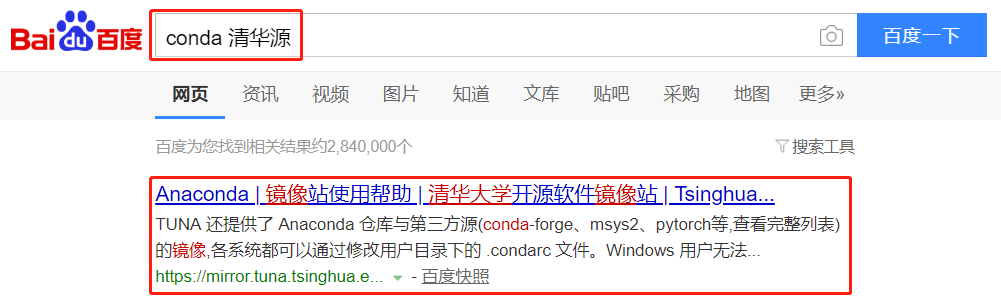
找到下图位置
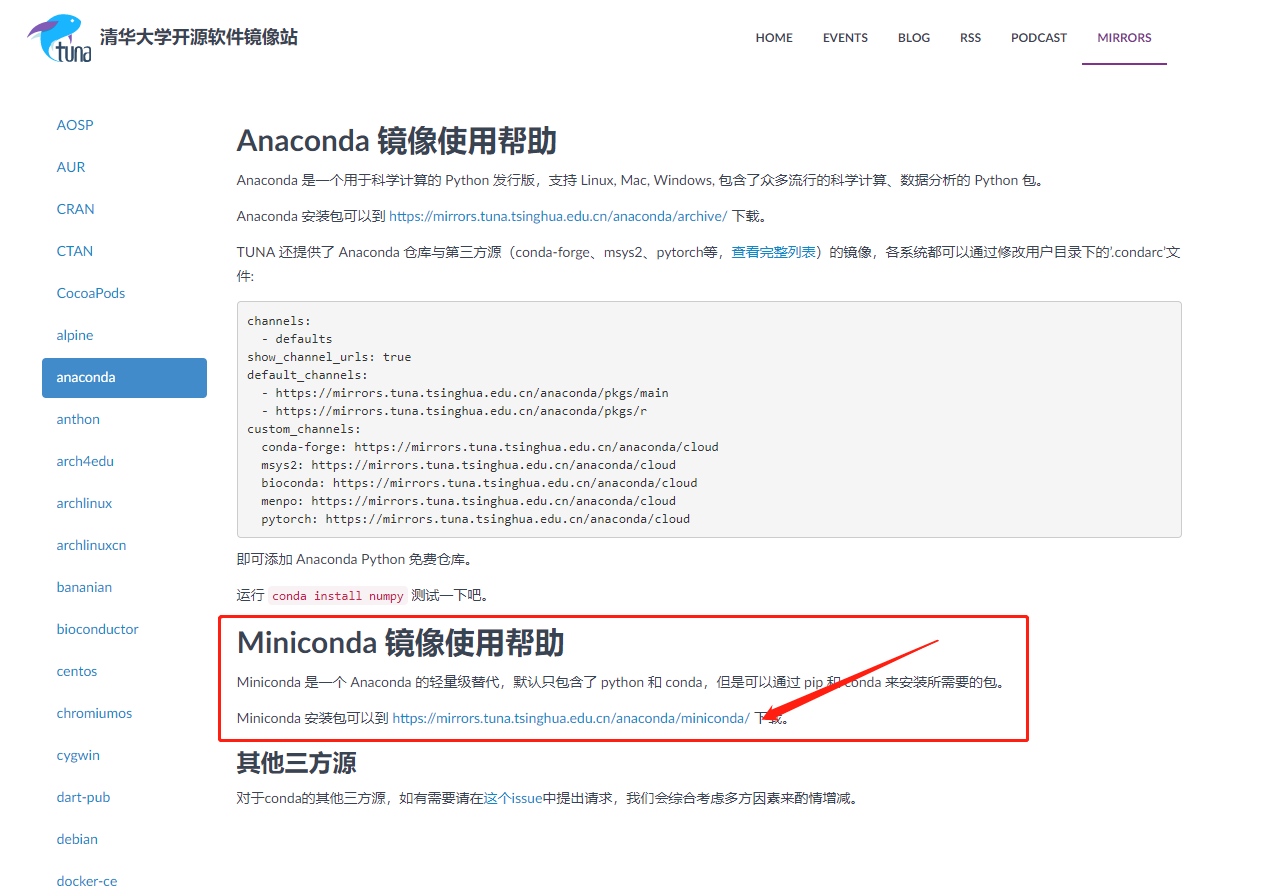
拉倒页面最下面,找到适合的服务器系统的 miniconda3 的版本,然后右键,点击复制链接地址

然后,回到 Linux 服务器的命令行,输入: wget -c 粘贴地址
wget -c https://mirrors.tuna.tsinghua.edu.cn/anaconda/miniconda/Miniconda3-latest-Linux-x86_64.sh
2.安装conda
bash Miniconda3-latest-Linux-x86_64.sh# 有 yes 输入 yes ,有 Enter 按 Enter# 遇到yes/no,就输入yes,输错了就按住 Ctrl+退格键 删除,# 遇到其他需要按 Enter 的情况就直接按 Enter。# 切记操作慢点,最后一个最好输入yes# 最后一个输入yes,你可以看一下最后几行英语,翻译一下,它告诉你,安装软件后,更改了你家目录下的.bashrc文件# 成功安装了之后,在用户的家目录会生成一个文件夹 miniconda3
3.重新激活环境
.bashrc 这个配置文件一旦被修改,就要激活,使之生效,有两种方法
第一种:重新登录
第二种:运行下面的命令,重新激活环境
source ~/.bashrc
4.配置镜像
## 配置镜像,依次运行下面7句命令即可# 下面这三行配置官网的channel地址conda config --add channels rconda config --add channels conda-forgeconda config --add channels bioconda# 下面这四行配置清华大学的bioconda的channel地址,国内用户推荐# 不过清华镜像的访问量太高了,经常不稳定,也有人推荐北外或者阿里的镜像conda config --add channels https://mirrors.tuna.tsinghua.edu.cn/anaconda/pkgs/free/conda config --add channels https://mirrors.tuna.tsinghua.edu.cn/anaconda/pkgs/main/conda config --add channels https://mirrors.tuna.tsinghua.edu.cn/anaconda/cloud/conda-forge/conda config --add channels https://mirrors.tuna.tsinghua.edu.cn/anaconda/cloud/bioconda/conda config --set show_channel_urls yes
5.创建小环境
conda create -n wes python=3# 创建安装软件的小环境名 wes# 有这样一个环境名 wes,就可以在小环境中安装软件,在这里安装环境的同时顺便安装了python,版本为3# wes是小环境的名称,可以随便取。# 输入y# 速度测试:大约1-2 min,随网速而定
正确安装最后会有以下提示:
......Preparing transaction: doneVerifying transaction: doneExecuting transaction: done## To activate this environment, use## $ conda activate wes## To deactivate an active environment, use## $ conda deactivate
6.进入小环境
conda activate wes# 进入环境后可以看到命令行前多了一个wes
7.在小环境中安装软件
# 安装比对软件bwaconda install bwa# 安装samtools# 某些软件在conda 软件源的名称与原名称不太一致,安装之前可以用conda search 搜索一下,确认名称正确再安装conda search samtoolsconda install samtools# 多个软件一起安装conda install -y sra-tools fastqc multiqc trim-galore cnvkit
软件安装完成的标志是出现下面的信息
Preparing transaction: doneVerifying transaction: doneExecuting transaction: done
8.退出环境
conda deactivate

